
תוכן עניינים:
- שלב 1: הכנת מעבדה לפני הגעת התלמידים
- שלב 2: הכירו את הרובוט
- שלב 3: כייל את חיישן האור
- שלב 4: בדוק כיול מוטורי
- שלב 5: הפעל את בקר ההדלקה המסופק המסופק
- שלב 6: פתח את תוכנת הבקר ההפעלה "קו 01"
- שלב 7: הבנת תוכנת הבקר On-Off של "קו 01"
- שלב 8: עריכת תוכנת בקר On-Off "קו 01"
- שלב 9: הבנת "קו 02" On-Off עם תוכנת בקר אזור המת
- שלב 10: הבנת תוכנת הבקר היחסית "קו 03"
- שלב 11: עריכת תוכנית קו 03 (שליטה פרופורציונלית)
- שלב 12: בקרי PID מתקדמים
- שלב 13: מציאת פרמטרי ה- PID הטובים ביותר
- שלב 14: סיכום
- מְחַבֵּר John Day [email protected].
- Public 2024-01-30 09:16.
- שונה לאחרונה 2025-01-23 14:46.

חובבי רובוט צעירים רבים מתעניינים בנושאי בקרה מתקדמים יותר, אך עשויים להידבק מהחשבון הנדרש לעתים קרובות לניתוח מערכות לולאה סגורה. ישנם מקורות נפלאים הזמינים ברשת המקשים על בניית "בקר דיפרנציאלי אינטגרלי פרופורציונלי" (בקר PID), ותיאור נהדר אחד נמצא כאן:
עם זאת, ייתכן שיהיה קשה לעקוב אחריהם ואולי לא יתאים לכיתה של 20 תלמידים או יותר.
שלב אחר שלב מדריך מראה כיצד ללמד בהצלחה חדר מלא בתלמידים באמצעות מערכת הרובוט של לגו, מספר רובוטים (5 עד 10 מהם), מספר שווה של תחנות עבודה ממוחשבות המריצות NXT 2.0 ומסלול שחור של שבע רגל. סרט חשמלי על הרצפה.
בצד: תודה לג'יי סלוקה, שכתב את הקישור לעיל, ד"ר ברוס לינל, שיצר כמה מעבדות לגו מוקדמות ברמת ECPI, וד"ר רזה ג'פארי, שסיפק יעדי למידה של PID Control למיפוי רעיונות לקראת EET220 ו קורסים של Capstone.
שלב 1: הכנת מעבדה לפני הגעת התלמידים
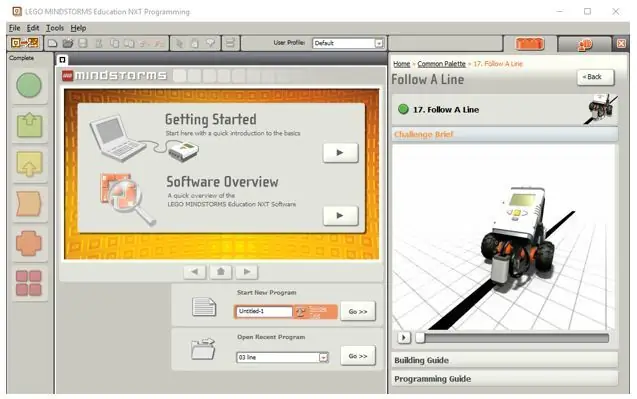
יידע את התלמידים על העבודה הקשה שלך;-)
מדריכים ועוזרי הוראה היו מאוד עסוקים בלהתכונן עבורך לבצע את המעבדה הזו! הרובוט נטען והורכב עבור מעבדה זו. אם יש צורך בהרכבה, זה עשוי להימשך עד 90 דקות זמן עבור רובוט אחד או יותר. נדרש עוד זמן רב יותר כדי לטעון את הסוללות או להתנות אותן במחזורי טעינה/פריקה. להנחיות מפורטות כיצד לבנות את הרובוט בו נשתמש היום, עיין בערכת החינוך NXT 2.0 או 2.1, במדריך בניית הרובוט "עקוב אחר קו". עם זאת, נשתמש בתכנות מורכב יותר … סרט חשמלי שחור על לינוליאום בהיר עושה מסלול נהדר. זה 3 'x 7' עם עקומות חצי עגולות.
שלב 2: הכירו את הרובוט
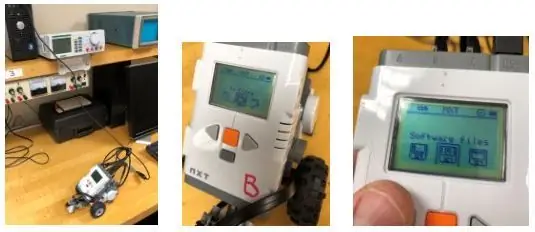
ראשית, תכיר את תפריט הרובוט, כמו גם כמה חלקים של הרובוט הספציפי הזה. כמו כן, תלמד על טכנולוגיית החיישנים בסגנון תעשייתי המשמש את הרובוט, כולל דיודות פולטות אור, חיישני אור, מנועי צעד וחיישני מיקום סיבוביים. אנא הקפד למלא את כל המידע המבוקש (בדרך כלל החסר המודגש _).
1. נתק את הרובוט מהמטען ו/או מיציאת ה- USB של המחשב האישי שלך. השתמש בכפתור הכתום כדי להפעיל את הרובוט. הכפתורים הכתומים, השמאליים והימניים ולחצן המלבן האפור "אחורה" מאפשרים ניווט בתפריט. נווט לתפריט "קבצי תוכנה" וגלול בין קבצי התוכנה הזמינים ברובוט. רשום את השמות של כל קובץ תוכנה, בדיוק איך היא מאויתת, כולל רישיות ורווחים:
_
שלב 3: כייל את חיישן האור
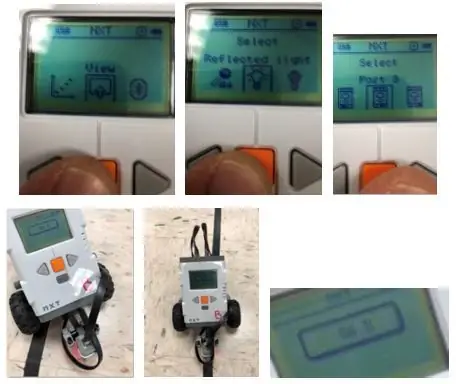
2 בדוק את חיישן האור ומידע הכיול. חזור לתפריט הראשי ובחר "תצוגה". בחר באפשרות "אור משתקף" וביציאה (היא צריכה להיות "יציאה 3") מה שגורם להדלקת האור ולצג מספר במסך. וודא שהכל פועל והקלט קצת מידע על כיול.
א. קריאה מקסימלית באמצעות דף נייר לבן: מספר: _ תאר את המרחק המשוער מהנייר: _
ב. מקסימום קריאה ברצפת הלינוליאום הבהיר: _
ג. קריאה מינימלית כאשר מצביעים על מרכז הסרט החשמלי השחור: _
שלב 4: בדוק כיול מוטורי
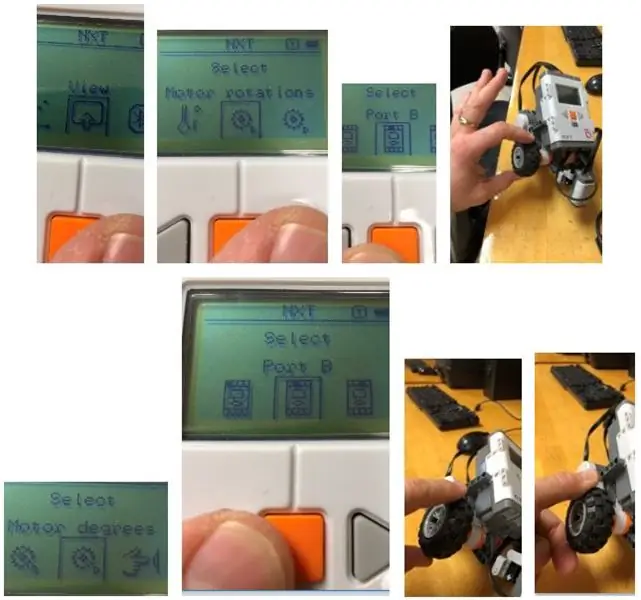
3 בדוק את מנועי הגלגלים (שמאל וימין) וכן מידע על כיול. חזור לתפריט הראשי ובחר "סיבובי מנוע" בחר ביציאה (זה צריך להיות "יציאה B" או "יציאה C" עבור שני המנועים). בדוק אם אתה יכול לבדוק את הכיול של קריאה זו על ידי הפיכת כל מנוע למספר סיבובים קבוע בעת צפייה בקריאה. תעשה את אותה בדיקת כיול לשני המנועים באמצעות מסך הכיול "תצוגה" à "דרגות מוטוריות".
מנוע ביציאה ב '
- מספר הפעמים שסובבת את הגלגל _
- ערך תצוגה של "סיבובים מוטוריים"
- מרחק הגלגלים במעלות הסתובב _
- ערך תצוגה של "מעלות מוטוריות"
מנוע ביציאה C
- מספר הפעמים שסובבת את הגלגל _
- ערך תצוגה של "סיבובים מוטוריים"
- מרחק הגלגלים במעלות הסתובב _
- ערך תצוגה של "תואר מוטורי" _
האם ערכי התצוגה תואמים את הציפיות שלך? אנא הסבר. _
שלב 5: הפעל את בקר ההדלקה המסופק המסופק
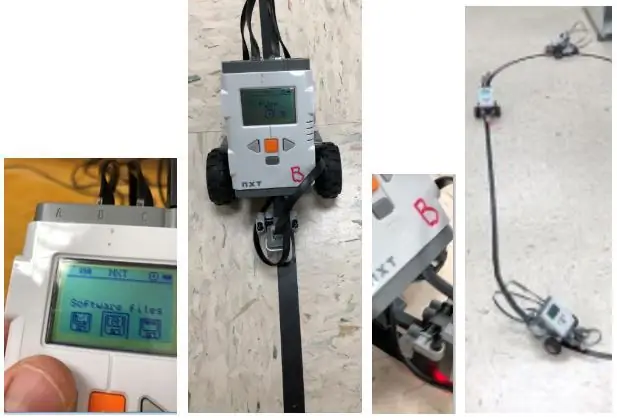
לבקר "On-Off" (המכונה לפעמים "Bang-Bang") כולל שתי אפשרויות בלבד, לסירוגין. זה דומה לשלט התרמוסטט בבית שלך. כאשר הוא מוגדר לטמפרטורה שנבחרה, התרמוסטט יחמם את הבית אם הוא קר מדי, ויקרר את הבית אם הוא חם מדי. הטמפרטורה שנבחרה נקראת "נקודת ההגדרה" וההבדל בין טמפרטורת הבית הנוכחית לבין נקודת ההגדרה. נקרא "שגיאה". אז אתה יכול לומר, אם השגיאה חיובית, הפעל את ה- AC אחרת הפעל את החום.
במקרה שלנו, הרובוט יפנה שמאלה או ימינה, תלוי אם נקודת ההגדרה של חיישן האור יש שגיאה חיובית או שלילית (יותר מדי על הרצפה הלבנה, או יותר מדי על הקלטת השחורה).
תבחין כי הרובוט שלך כבר עשוי להיות טעון במספר תוכניות (או שתוכל להשתמש בקובץ המצורף "01 line.rbt" המוטמע כאן) המאוחסן עליו עם שמות כמו "שורה אחת" ו- "2 שורה" ושם גם עשויה להיות אות נוספת לאחר מספר התוכנית, כגון "קו 3b". יהיה עליך לבצע את התוכנית עם המספר "1" בשמה ולאחר מכן למקם את הרובוט על מסלול הקלטת, כשהסנור על הקו השחור. נסה להתרחק מרובוטים אחרים שכבר נמצאים על המסלול, כך שתוכל לתזמן את הרובוט שלך ללא הפרעה להיתקל ברובוטים אחרים.
4 מדוד את ניסויי הזמן הבאים:
א. הגיע הזמן להשלים צד אחד ישר של המסלול: _
ב. תאר את תנועת הרובוט במסלול ישר: _
ג. זמן להשלים עקומה אחת של המסלול: _
ד. תאר את תנועת הרובוט המעוקל במסלול: _
ה. הגיע הזמן להסתובב לגמרי במסלול פעם אחת: _
שלב 6: פתח את תוכנת הבקר ההפעלה "קו 01"
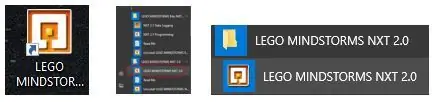
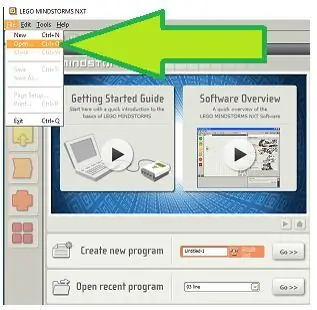
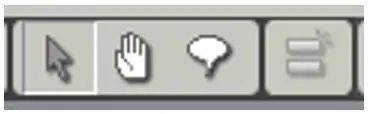
אתה תפתח את תוכנת "LEGO MINDSTORMS NXT 2.0" (לא את תוכנת Edu 2.1) ותטען את התוכנית המתאימה בשם "01 line.rbt" ותבחן ותשנה את התוכנה, בהתאם להוראות להלן:
פתח את תוכנת "LEGO MINDSTORMS NXT 2.0" (לא את תוכנת Edu 2.1). המדריך שלך יגיד לך היכן הקבצים מאוחסנים במחשב שלך, וממיקום זה תפתח את התוכנית "שורה אחת". פשוט בחר "קובץ" ולאחר מכן "פתח" ובחר בתוכנית "שורה אחת" לפתיחה.
ברגע שהתוכנית פתוחה, תוכל להשתמש בסמל "יד" כדי להזיז את כל תמונת המסך של התוכנית, ותוכל להשתמש בסמל "חץ" כדי ללחוץ על אובייקטים בודדים כדי לראות כיצד הם פועלים (וגם לבצע שינויים).
שלב 7: הבנת תוכנת הבקר On-Off של "קו 01"
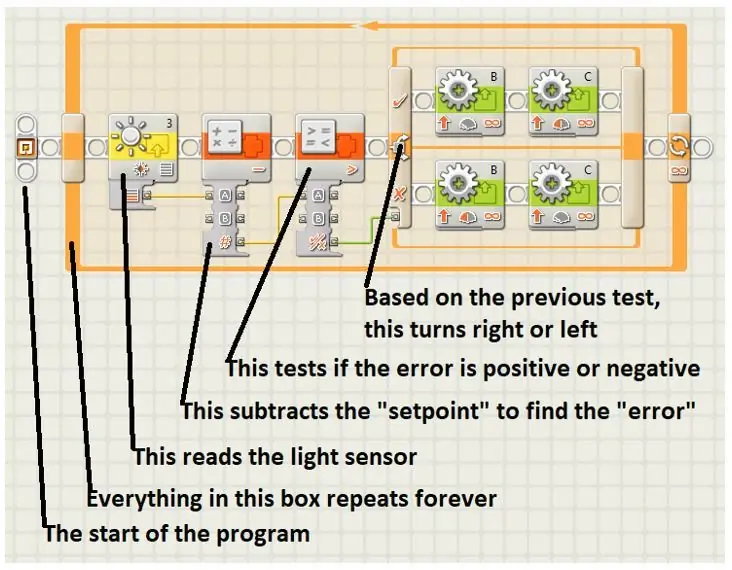
התוכנית "שורה אחת" משתמשת בשיטת שליטה "On-Off". במקרה זה, האפשרויות הן "פנה שמאלה" או "פנה ימינה". הגרפיקה מכילה תיאור של רכיבי התוכנית:
שלב 8: עריכת תוכנת בקר On-Off "קו 01"
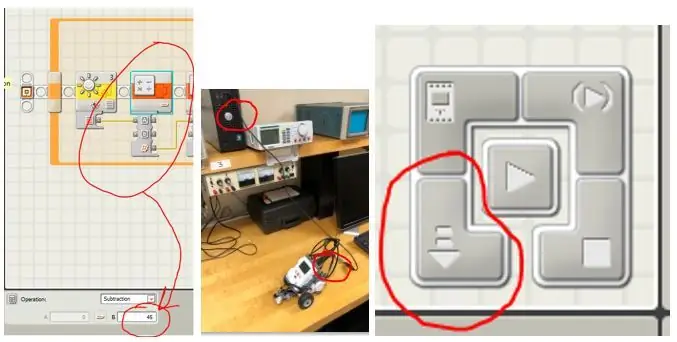
שנה את נקודת ההגדרה והשווה תוצאות.
גילית כמה ערכים אמיתיים של מד האור בשלב 2 למעלה. רשמת ערכים בחלקים ב ו- c, מספרים לערכי המינימום והמקסימום שהרובוט יראה בעת הפעלת המסלול.
5 חשב ערך נקודת סט טוב (ממוצע הדקות והמקסימום): _
6 בחר ערך Bint set pint (מספר קרוב מאוד למינימום או למקסימום): _
שנה את נקודת ההגדרה לאחד מערכים אלה באמצעות סמל החץ ללחיצה על תיבת חישוב השגיאות, ושינוי המספר שנגרע (ראה תמונה למטה). כעת חבר את הרובוט למחשב האישי באמצעות כבל ה- USB, ודא שהרובוט מופעל והורד את הגרסה החדשה של תוכנית "שורה אחת" לרובוט. אתה תראה כמה זמן לוקח לרובוט להסתובב במסלול בכיוון השעון, פעם אחת עם נקודת ההגדרה GOOD ופעם עם נקודת ההגדרה BAD.
7 השלם ניסויי זמן עם ערכי נקודת הגדרה GOOD ו- BAD
א. הגיע הזמן להסתובב לגמרי במסלול פעם אחת (נקודת הגדרה טובה): _
ב. הגיע הזמן להסתובב לגמרי במסלול פעם אחת (נקודת הגדרה BAD): _
התצפיות / מסקנות שלך? _
שלב 9: הבנת "קו 02" On-Off עם תוכנת בקר אזור המת
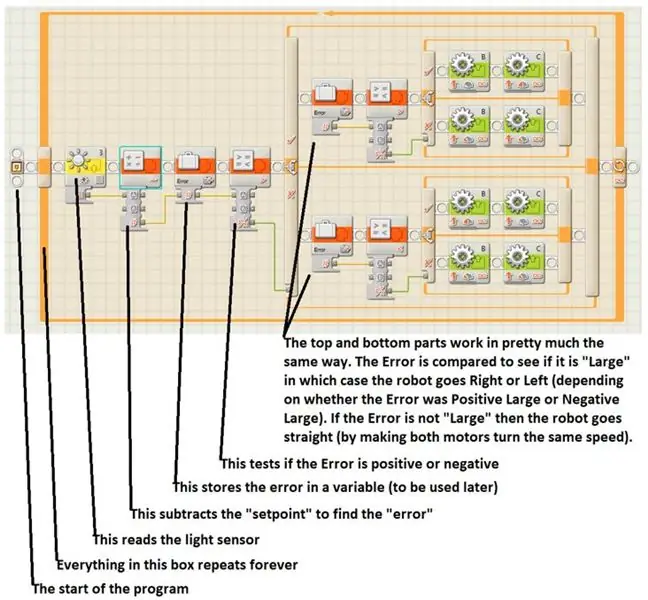
אם ה- AC והחום בבית ממשיכים להידלק ולכבות כל היום, זה בהחלט יכול להרוס את מערכת ה- HVAC שלך (או לפחות לקצר את חייה). רוב התרמוסטטים מיוצרים עם "אזור מת" מובנה. לדוגמה, אם נקודת ההגדרה שלך היא 70 מעלות פרנהייט, ייתכן שהתרמוסטט לא יפעיל את המתח עד שהוא יגיע ל -72 מעלות, וגם לא יפעיל את החום עד שהטמפרטורה תרד ל -68 מעלות. אם אזור המתים יהיה רחב מדי, הבית עלול להיות לא נוח.
במקרה שלנו, נשתמש בתוכנית קו 02 כדי להוסיף אזור מת, שבמהלכו הרובוט פשוט ינהג ישר.
כעת בדוק את קובץ התוכנה "שורת 02" כפי שמתואר בגרפיקה וכפי הכלול בקובץ המצורף.
קובץ תוכנה זה מתכנת את הרובוט לעקוב אחר הקו באמצעות בקרת On-Off עם פער דיפרנציאלי. זה ידוע גם בשם Deadband וזה אומר שהרובוט יפנה שמאלה או ימינה בהתאם לשגיאה, אבל אם השגיאה קטנה, הרובוט פשוט ילך ישר.
התוכנית "קו 02" מחשבת תחילה את האמור לעיל על ידי חיסור נקודת ההגדרה ממדידת האור, ולאחר מכן ביצוע ההשוואות כפי שצוין לעיל. בדוק את התוכנית במחשב ורשום את הערכים שאתה רואה.
מהו הערך הנוכחי (המקורי) של תוכניות "2 השורות" של נקודת ההגדרה? _
מהו הערך הנוכחי (המקורי) של תוכניות "2 שורות" שגיאה חיובית "גדולה"? _
מהו הערך הנוכחי (המקורי) של תוכניות "2 שורות" שגיאה שלילית "גדולה"? _
איזה טווח שגיאות Dead-Band יגרום לרובוט ללכת ישר? מ ל _
הפעל שלושה (3) ניסויי זמן עם ערכים שונים עבור השגיאה "גדולה" למעלה. ההגדרות הנוכחיות של "2 שורות" כמו גם שתי הגדרות נוספות שתחשב. בחרת כבר נקודת סט טובה עבור הרובוט שלך. כעת תבחר שני טווחי להקת דד שונים ותקליט את הזמן שלוקח לרובוט לבצע סיבוב אחד בכיוון השעון:
הגדרות מקוריות לשורת 02 _
להקת Dead של +4 עד -4 _
להקת Dead של +12 עד -12 _
שלב 10: הבנת תוכנת הבקר היחסית "קו 03"
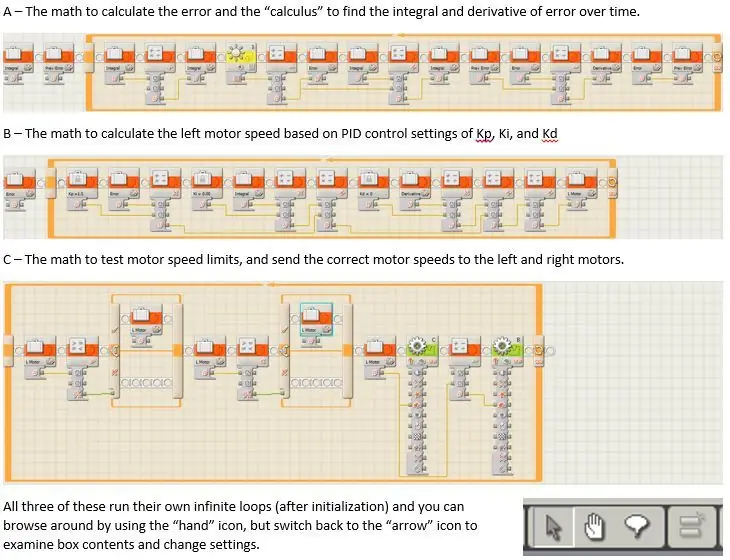
עם שליטה פרופורציונלית, אנחנו לא רק מפעילים או מכבים את החום, אולי יש לנו מספר הגדרות לכמה להעלות את התנור (כמו גודל הלהבות על כיריים). במקרה של הרובוט, אין לנו רק שלוש הגדרות מנוע (שמאל, ימין וישר). במקום זאת אנו יכולים לשלוט במהירות הגלגלים השמאליים והימניים כדי לקבל מגוון רחב של קצבי סיבוב. ככל שהשגיאה גדולה יותר, כך נרצה לחזור לקו מהר יותר.
בואו נסתכל על שליטה פרופורציונלית עם התוכנית "קו 03"
התוכנית עבור "קו 03" מסובכת יותר מכיוון שהיא לא רק מגדירה את שיטת הבקרה "הפרופורציונלית", אלא היא מכילה גם את כל התוכנות לביצוע פקדים פרופורציונליים-אינטגרליים, פרופורציונליים-דיפרנציאליים ופרופורציוניים-אינטגרליים-דיפרנציאליים (PID). כאשר אתה טוען את התוכנה היא כנראה תהיה גדולה מכדי להתאים אותה למסך בבת אחת, אך היא באמת כוללת שלושה חלקים, כפי שמוצג בגרפיקה המצורפת.
א - המתמטיקה לחישוב השגיאה וה"חשבון "למציאת האינטגרל והנגזרת של הטעות לאורך זמן.
B - המתמטיקה לחישוב מהירות המנוע השמאלית בהתבסס על הגדרות בקרת PID של Kp, Ki ו- Kd
C - המתמטיקה לבדיקת מגבלות מהירות המנוע, ושליחת מהירות המנוע הנכונה למנועים השמאליים והימניים.
שלושתם מפעילים לולאות אינסופיות משלהם (לאחר אתחול) ותוכלו לגלוש מסביב באמצעות סמל "היד", אך לחזור לסמל "החץ" כדי לבחון את תכולת התיבה ולשנות הגדרות.
שלב 11: עריכת תוכנית קו 03 (שליטה פרופורציונלית)

בחלק האמצעי (סעיף ב 'בתיאור הקודם) תבחין כי בתוכנית "קו 03", ההגדרות של Ki ו- Kd שניהם 0.
בוא נשאיר אותם כך. אנו נשנה רק את הערך של Kp, החלק היחסי של הבקר.
Kp מחליט כמה חלקה הרובוט משנה מהירות כשהוא מתרחק מהקו. אם Kp גדול מדי, התנועה תהיה עמוסה ביותר (בדומה לבקר ההפעלה / כיבוי). אם Kp קטן מדי, אז הרובוט יבצע תיקונים לאט מדי, ויתרחק רחוק מהקו, במיוחד על הקימורים. זה עשוי אפילו להיסחף עד שיאבד את הקו לגמרי!
13 באיזו נקודת סט משתמשים התוכנית "קו 03"? (מופחת לאחר קריאת הגדרת אור בלולאת A) _
14 מה הערך של Kp בתוכנית "קו 03" הנוכחית? _
ניסויי זמן לבקר פרופורציונלי (תוכנית "3 שורות")
אתה תשתמש בהגדרות המקוריות של התוכנית "קו 03" שנשמר בזיכרון הרובוט שלך לביצוע ניסוי זמן, וגם תשתמש בשני שינויים נוספים בתוכנית "קו 03" לסך שלוש מדידות של ניסוי זמן. השינויים שאתה צריך לבצע כוללים
DRIFTY - מציאת ערך של Kp שגורם לרובוט להיסחף לאט מאוד, ואולי לאבד את הקו (אך בתקווה שלא). נסה Kp ערכים שונים בין 0.5 ל -2.5 (או ערך אחר) עד שתקבל אחד שבו הרובוט נסחף, אך נשאר על הקו.
JERKY - מציאת ערך של Kp שגורם לרובוט לטלטל הלוך ושוב, הדומה מאוד לסוג התנועה On -Off. נסה ערך Kp איפשהו בין 1.5 ל -3.5 (או ערך אחר) עד שתקבל ערך שבו הרובוט רק מתחיל להציג את תנועת הלוך ושוב, אך לא באופן דרמטי מדי. זה ידוע גם כערך ה"קריטי "של Kp.
דרושים ניסויי זמן לסיבוב שלם עם כיוון השעון רק עם ערכי "3 הקווים" המקוריים ושתי מערכות הערכים החדשות (DRIFTY ו- JERKY) שאתה מגלה על ידי כך שהרובוט יעקוב אחר מסלול קצר בלבד. אל תשכח להוריד שינויים לרובוט שלך בכל פעם!
15 רשום את ערכי הבקרה הפרופורציונלית וניסיונות הזמן לתוכנית "3 שורות" (זכור להוריד שינויים ברובוט!) עבור כל אחד משלושת הערכים הללו של Kp (ערך השורה המקורי 03 ושני ערכים שאתה קובע על ידי ניסוי וטעייה להיות DRIFTY ו- JERKY).
שלב 12: בקרי PID מתקדמים
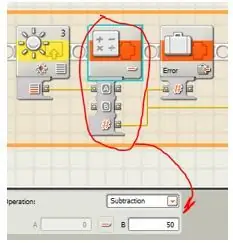
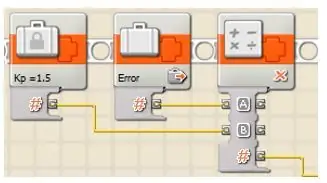
לפני שתתחיל בשלב זה, הקפד להשלים את השלבים הקודמים, להקליט את כל המידע המבוקש, עם הרובוט המסוים שאתה מתכוון להשתמש בו עבור מעבדה זו. כל רובוט שונה במקצת מבחינת היבטים מכניים, היבטים מוטוריים ובעיקר תוצאות חיישן אור במסלול.
מספרים שתזדקק להם מהניסויים הקודמים
16 קריאת חיישן אור מרבית (משלב 2) _
17 קריאת חיישן אור מינימלית (משלב 5) _
18 הגדרה טובה לנקודת ההגדרה (ממוצע האמור לעיל) _
19 הגדרת DRIFTY ל- Kp (משלב 15) _
20 הגדרה JERKY (קריטית) ל- Kp (משלב 15) _
הבנת בקר ה- PID
יתכן שלמדת על בקר הפרופורציה האינטגרללית (PID) במסגרת קורס בקרות תעשייתיות, וסקירה מהירה טובה מקוונת בויקיפדיה (https://en.wikipedia.org/wiki/PID_controller).
במקרה של ניסוי זה, הערך הנמדד הוא כמות האור המוחזרת מהרצפה. נקודת ההגדרה היא כמות האור הרצויה כאשר הרובוט נמצא ישירות מעל קצה הקלטת השחורה. השגיאה היא ההבדל בין קריאת האור הנוכחית לנקודת ההגדרה.
עם הבקר הפרופורציונאלי, מהירות המנוע השמאלי הייתה פרופורציונלית לשגיאה. במיוחד:
שגיאה = קריאת אור-נקודת הגדרה
בגרפיקה זו נקבעה נקודת ההגדרה 50.
מאוחר יותר, כדי למצוא את מהירות המנוע השמאלי, אנו מכפילים את השגיאה בקבוע הפרופורציה "Kp" באופן ספציפי:
מנוע L = (Kp * שגיאה) + 35
היכן שבגרפיקה זו, Kp מוגדר ל- 1.5, והתוספת של 35 מתרחשת בחלק אחר של התוכנית. הערך של 35 מתווסף להמרת מספר שנמצא איפשהו בטווח של -40 ל- +40, להיות מספר שהוא בין 10 ל -60 (מהירויות מנוע סבירות).
האינטגרל הוא מעין זיכרון של העבר. אם השגיאה הייתה גרועה במשך זמן רב יותר, הרובוט צריך להאיץ לכיוון נקודת ההגדרה. Ki משמש להכפלת האינטגרל (האינטגרל הוא סכום הריצה השגיאות - במקרה זה מופחת ב -1.5 כל איטרציה כך שלרובוט יהיה "זיכרון דוהה" של טעויות עבר).
הנגזרת היא סוג של תחזית עתידית. אנו מנבאים שגיאה עתידית על ידי השוואת השגיאה האחרונה לשגיאה הנוכחית ומניחים שקצב השינוי בטעות יהיה ליניארי במידה מסוימת. ככל שהשגיאה העתידית צפויה להיות גדולה יותר, כך עלינו לעבור מהר יותר לנקודת ההגדרה. Kd משמש להכפלת הנגזרת (הנגזרת היא ההבדל בין השגיאה הנוכחית לשגיאה הקודמת).
מנוע L = (Kp * שגיאה) + (Ki * אינטגרלי) + (Kd * נגזרת) + 35
שלב 13: מציאת פרמטרי ה- PID הטובים ביותר
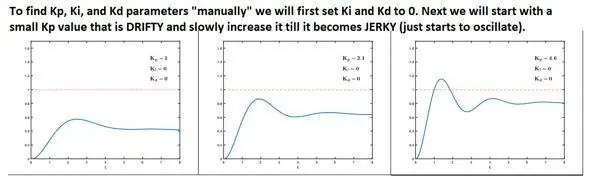
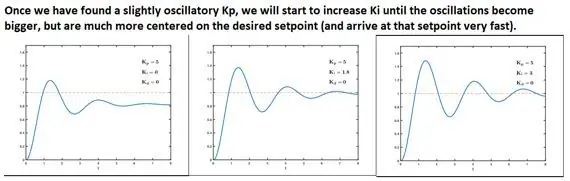
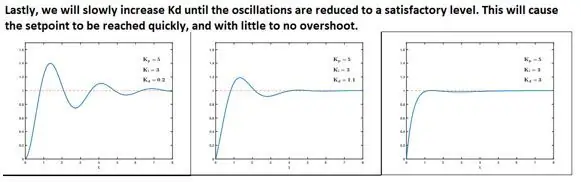
ישנן מספר דרכים בהן ניתן למצוא את פרמטרי ה- PID, אך למצבנו יש היבטים ייחודיים המאפשרים לנו להשתמש בדרך ניסיונית "ידנית" יותר לאיתור הפרמטרים. ההיבטים הייחודיים שיש לנו הם:
- לנסיינים (אתה) יש הבנה טובה של אופן הפעולה של המכונה
- אין סכנת פגיעה אישית אם הבקר משתגע, וגם אין סכנה לפגיעה ברובוט בגלל הגדרות בקר גרועות
- חיישן האור הוא מכשיר חישה כל כך מרושל, ויש רק חיישן אור אחד, כך שנוכל רק לקוות לקבל תוצאה סופית טובה שולית. לכן "המאמץ הטוב ביותר" הוא בסדר לניסויים שלנו
ראשית, כבר השתמשנו ב"קו 03 "כדי להחליט על Kp הטוב ביותר (ערכת הנקודה הטובה וערכי JERKY Kp שלב 18 & 20 למעלה). עיין בגרפיקה הראשונה להנחיות כיצד מצאנו את ערך JERKY עבור Kp.
השתמש בתוכנת "קו 04" כדי לקבוע את Ki. תחילה נשנה את "שורת 4" כך שיהיו לנו הערכים שרשמנו בפריטים 18 ו -20 לעיל. בשלב הבא נגדיל לאט את Ki עד שנקבל ערך שבאמת מעביר אותנו לנקודת ההגדרה מהר מאוד. עיין בגרפיקה השנייה להוראות כיצד לבחור את הערך עבור Ki.
21 הערך המהיר ביותר של Ki המתיישב בנקודת ההגדרה המהירה ביותר (אפילו עם קצת מעבר) _
השתמש בתוכנת "קו 05" לקביעת Kd. שנה תחילה את "קו 5" עם ערכים משלבים 18, 20 ו- 21, ולאחר מכן הגדל את Kd עד שתקבל את רובוט העבודה הסופי שמגיע לנקודת ההגדרה במהירות ועם מעט מאוד חריגה אם בכלל. הגרפיקה השלישית מראה הוראות כיצד לבחור Kd.
22 ערך אופטימלי של Kd _
23 כמה זמן לוקח לך רובוט לקחת מעגל את המסלול עכשיו ??? _
שלב 14: סיכום
ניסוי המעבדה הלך טוב מאוד. עם כעשרים סטודנטים, המשתמשים ב -10 (עשר) תחנות העבודה + הגדרות הרובוט שמוצגות בגרפיקה הראשונה, מעולם לא היה קובץ של משאבים. לכל היותר שלושה רובוטים הקיפו את המסלול בכל פעם למשחקי הזמן.
אני ממליץ לפרוץ את חלק בקרת ה- PID (לכל הפחות, תוכניות "קו 04" ו"קו 05 ") ליום נפרד, בגלל המושגים הכרוכים בכך.
לפניכם רצף של סרטונים המציגים את התקדמות הבקרות (מ"קו 01 "ל"קו 05") באמצעות ערכים שבחרתי - אך כל תלמיד הגיע עם ערכים מעט שונים, וזה צפוי!
זכור: אחת הסיבות העיקריות לכך שצוותי רובוט מוכנים מאוד עושים לא טוב באירועי תחרות היא העובדה שהם אינם מבצעים כיול במיקום המדויק בו יתקיים האירוע. תאורה ושינויי מיקום קלים של החיישנים עקב הסתבכות יכולים להשפיע רבות על ערכי הפרמטר!
- בקרת PID בשורת 01 (On -Off) עם רובוטי לגו -
- קו 02 (On-Off עם אזור מת) PID Control עם רובוטי לגו-https://videos.ecpi.net/Watch/n4A5Lor7
- בקרת PID בקו 03 (פרופורציונאלי) עם רובוטי לגו -
- בקרת PID בקו 04 (פרופורציונלי -אינטגרלי) עם רובוטי לגו -
- בקרת 05 PID (פרופורציונלית-אינטגרלית-נגזרת) עם רובוטי לגו-https://videos.ecpi.net/Watch/s6LRi5r7
מוּמלָץ:
רובוט לגו/פינדר Ev3 לגו: 7 שלבים

רובוט לגו/Finder לגו Ev3: שלום! ה- GrabBot הוא רובוט רב תכליתי שאוהב להתגלגל … כשהוא נתקל בחפץ קטן, הוא מרים אותו ומחזיר אותו למיקום ההתחלה שלו
לימוד באדי: 10 שלבים

לימוד באדי: מדריך זה מסביר כיצד להפוך חבר לחבר תפקידו של חבר המחקר הזה הוא לסייע לבני נוער בגילאי 14 עד 18 ללמוד כיצד לתכנן וללמוד. המטרה היא שהרובוט יוכל ללמוד עם התלמידים. הכריכה צבועה ב
לימוד התמצאות עם פטל פי ו- MXC6226XU באמצעות פייתון: 6 שלבים

לימוד התמצאות עם פטל פאי ו- MXC6226XU שימוש בפייתון: רעשים הם פשוט חלק מעבודה ברכב.זמזום של מנוע רכב מכוון מאוד הוא צליל מפואר. צמיגי הצמיגים ממלמלים על הכביש, הרוח צורחת כשהיא מסתובבת במראות, פיסות פלסטיק וחתיכות בלוח המחוונים מייצרות l
לגו איש גולגולת לגו: 6 שלבים (עם תמונות)

לגו לגולגולת גולגולת: היי היום אני הולך ללמד אותך איך להכין איש לגו גולגולת לד מופעל על ידי באטרי. זה יהיה נהדר עבור ליל כל הקדושים שעומד להתרחש בקרוב. או שזה יהיה אפילו פרויקט פשוט נהדר לביצוע כאשר הלוח שלך או רק חתיכת מעטפת קטנה
פרויקט "מוכן מוכן" - שליטה על פרויקט "פונקציות כוח לגו": 9 שלבים

"Ready Maker" - שליטה על פרויקט "פונקציות כוח הלגו": למד כיצד לשלוט בלגו " פונקציות כוח " רכיבים עם לוח Arduino ובונה את הפרויקט שלך ב " Ready Maker " עורך (אין צורך בקוד) לשליטה מרחוק בדגם שלך
